Om du letar efter en snabb, stabil och pålitlig routrar för internetanslutning är det rätta valet. Men förutom allt detta behöver vi också en säker anslutning och detta är något vi måste vara uppmärksamma på. Det finns flera säkerhetsjusteringar som vi kan tillämpa på vår routerkonfiguration och för att uppnå detta måste vi lära oss Synology Router -inloggningsstegen .
Följande artikel visar hur du gör det ordentligt och går igenom de grundläggande routersäkerhetsinställningarna som gör ditt trådlösa hemnätverk säkert från obehörig åtkomst.
Så, låt oss börja!

Vad du behöver:
- Synology Wireless Router
- Tillgång till nätverket över WiFi eller Ethernet -kabeln
- Enhet som en dator, smartphone eller en surfplatta
- Synology Router Admin -inloggningsuppgifter
Vilka är inloggningsinloggningen av synologier?
För att komma åt Synology Router Admin -instrumentpanelen kommer du att behöva standardinloggningsuppgifter eller om de har ändrats innan du behöver de nya, anpassade.
- Standard IP -adress: 192.168.1.1 eller använd den lokala webbadressen Router.synology.com
- Standard användarnamn: administratör
- Standardlösenord: Lämna detta fält tomt
Synology routerinloggning förklaras
Om du har förberett allt kommer de närmaste stegen att vara ganska enkla.
Steg 1 - Anslut till nätverket
Lås upp din enhet och anslut den till nätverket . Om du använder den trådbundna anslutningen, som rekommenderas, måste du direkt ansluta routern och enheten med en Ethernet -kabel. Å andra sidan, om din enhet endast kan ansluta via WiFi, kan du ansluta trådlöst med standard WiFi -namn och lösenord om du inte har ändrat dem redan. Om du har det ska du använda de anpassade. Det här steget är viktigt eftersom om din enhet inte är ansluten till det lokala nätverket kommer du inte att kunna logga in på routerns adminpanelen .
Steg 2 - Starta webbläsaren du normalt använder
Vi använder normalt en webbläsare för att komma åt routern Admin -instrumentpanelen. Du kan använda någon av de populära webbläsarna idag Chrome, Edge, Firefox, Opera - se bara till att det är uppdaterat.
Steg 3 - Ange Synology Router IP i URL -baren
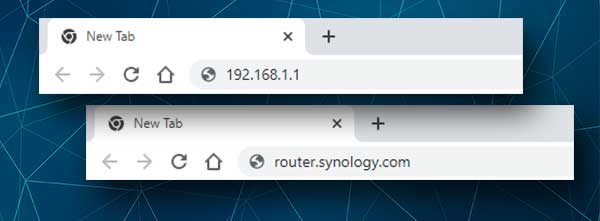
Standard Synology Router IP -adress är 192.168.1.1 . Ange den här IP i webbläsarens URL -fält och klicka på ENTER -tangenten eller tryck på skärmen, beroende på enheten du använder just nu.
Om inloggningssidan inte dyker upp eller om du får ett felmeddelande kan du försöka ange den lokala webbadressen Routern.synology.com istället för IP -adressen.
Du kan också kontrollera standardrouter -IP som beskrivs i den här artikeln.
Steg 4 - Ange användarnamnet och lösenordet för synologi administratör
När du blir ombedd att ange ett användarnamn och ett lösenord, använd standard om du inte har ändrat dem.
Standardanvändarnamnet är administratör och du bör lämna lösenordsfältet tomt .
Om dessa detaljer har ändrats tidigare, logga in med de anpassade.
Steg 5 - Du kan ändra inställningarna för synologiska router nu
I nästa steg bör du se Synology Router Manager (SRM) . Detta är praktiskt taget ett mini -operativsystem som driver synologiska router och gör att du kan ändra olika routerinställningar som börjar från att hantera och säkra WIFI -nätverket, skapa ett separat gästnätverk, ställa in föräldrakontroller , förbättra nätverkssäkerheten vidare, uppgradera router firmware och så vidare.
Hantera ditt WiFi -nätverk med Synology Router Manager (SRM)
WiFi -nätverksnamnet och lösenordet är vanligtvis inställda under den första installationsprocessen. Vissa människor väljer till och med att hålla standard WiFi -inloggarna bara för att de alltid har skrivit ut på ett klistermärke på routern. Vi måste dock säga att detta är en säkerhetsrisk och dessa WiFi -detaljer måste ändras till något annat.
Det främsta skälet till detta är att standard WiFi -namnet avslöjar det routermärke du använder, vilket gör det enklare för någon att hitta standardinloggningsinformationen. Så att ändra standard WiFi -namn och lösenord är något du behöver göra till en början, eller om du redan har gjort det men vill ändra dessa WiFi -detaljer igen här är hur man gör det.
Ändra WiFi -namnet och lösenordet på Synology Router
När du har loggat in på Synology Router Manager ser du flera olika ikoner till höger.
Den vi behöver nu är den gröna Wi-Fi Connect- ikonen.
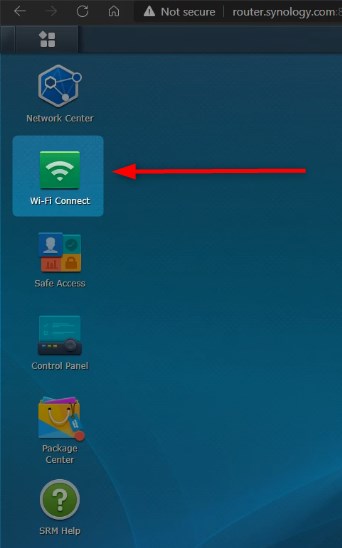
Klicka på den här ikonen och klicka på trådlöst i menyn till vänster. Du kommer att se routerns trådlösa inställningar.
Var uppmärksam på de nämnda fälten (SSID) och lösenord .
Det här är de fält där vi måste ange det nya trådlösa nätverksnamnet och det nya trådlösa lösenordet .
När du har ändrat dessa bör du klicka på Apply -knappen för att bekräfta och spara dina ändringar.

Obs: Om du har använt WiFi -anslutningen för att få åtkomst till inställningarna för synologiska router kommer du förmodligen att kopplas bort från nätverket nu. Anslut bara till det nya WiFi -namnet och använd det nya trådlösa lösenordet . När du har anslutit dig, se till att göra detta på alla dina andra trådlösa enheter som har anslutits tidigare.
Sista ord
Det finns många saker du kan göra med Synology Router Manager (SRM). Nu när du vet hur du loggar in på din synologiska router kan du enkelt göra alla nödvändiga ändringar. Men som alltid rekommenderar vi att du skapar en säkerhetskopia av de aktuella routerinställningarna, bara om något går fel. Men om du inte gör en säkerhetskopia kan återställning av routern till standardfabriksinställningar vara ditt sätt att fixa saker och ställa in ditt nätverk från början.
